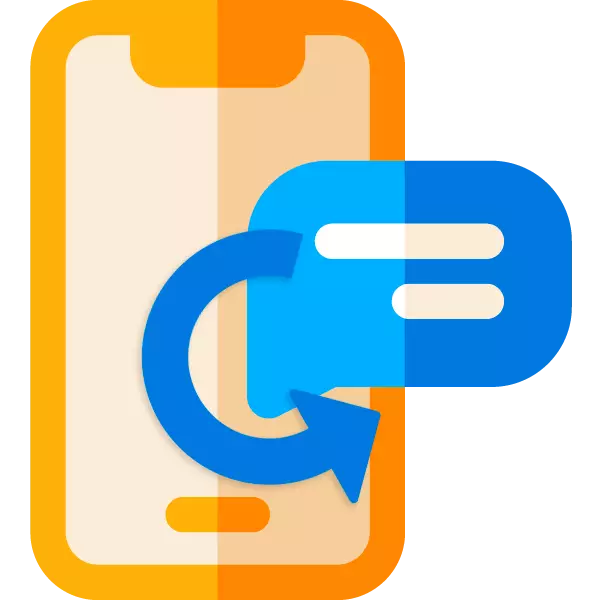
SMS-ki tagad tālu no populārākajiem veida teksta komunikācijas - visu veidu kurjeriem ieņēma šo nišu. Tomēr, dažādi dati, tostarp pakalpojumu, joprojām bieži tiek nosūtīti ar īsziņu pakalpojumu. Un tas jāatzīst, nevis visticamākais variants.
Nejauši noņemt SMS ar svarīgu informāciju viegli, bet tas ne vienmēr ir iespējams atjaunot. Tomēr ir iespējams, un augstākais mēģinājums nekavējoties "atdzīvināšanas". Reaģējošā ir, cik ātri vien iespējams, jo tas noteikti ir dzēsti no ierīces, ka tas noteikti nav zināms.
Kā atjaunot tālvadības SMS
Windows, likvidē faili netiek pazūd bez pēdām - tie ir marķēti kā pieejami pārrakstīt. Tādējādi, lai noteiktu laiku, tie ir ļoti reāli, lai atjaunotu tos kā un baudīt īpašas komunālie. Uz Android, viss darbojas, kā arī ar atrunu - lai atrisinātu problēmu, jebkurā gadījumā, jums būs jāizmanto datoru.Tātad, lai atjaunotu izdzēstos ziņojumus, jums ir nepieciešams dators, programma ar nepieciešamo funkcionalitāti, USB vadu un mobilo tālruni pati.
Ne nevajadzīgas saknes tiesības sistēmā, jo bez šādas izredzes gūt panākumus, ir ļoti mazs.
Lasīt vairāk: Getting Root tiesības Android
1. metode: Fonepaw Android Datu atgūšana
Ērts lietderība, kas ļauj atjaunot ne tikai zaudēto ziņojumus, bet arī kontaktus, zvanu vēsturi, video, audio failus, kā arī citus dokumentus. Lai nodrošinātu maksimālu efektivitāti, FonePaw nepieciešams superlietotājs privilēģiju, lai programma varētu mēģināt "atdzīvināt" vēlamos datus, un bez sakņu tiesības uz ierīci.
Tā kā šis rīks ir panākta vienošanās brīvu, jūs varat izmantot to izmēģinājuma režīmā, kas ir 30 dienas. Neskatoties uz to, joprojām pastāv ierobežojumi: bez iegādājoties produktu, lai atjaunotu dzēstos ierakstus FonePAW neļaus, bet neviens neļaus apskatot tos.
Lejupielādēt FonePaw Android Data Recovery
- Sekojiet saites iepriekš, un noklikšķiniet uz "Download" pogu, lai lejupielādētu lietderība no oficiālā mājas izstrādātāja kompānija.

- Instalējiet šo programmu datorā un palaist to. Logā, kas atveras, noklikšķiniet uz "FREE TRIAL", lai sāktu iepazīšanās perioda rīks.
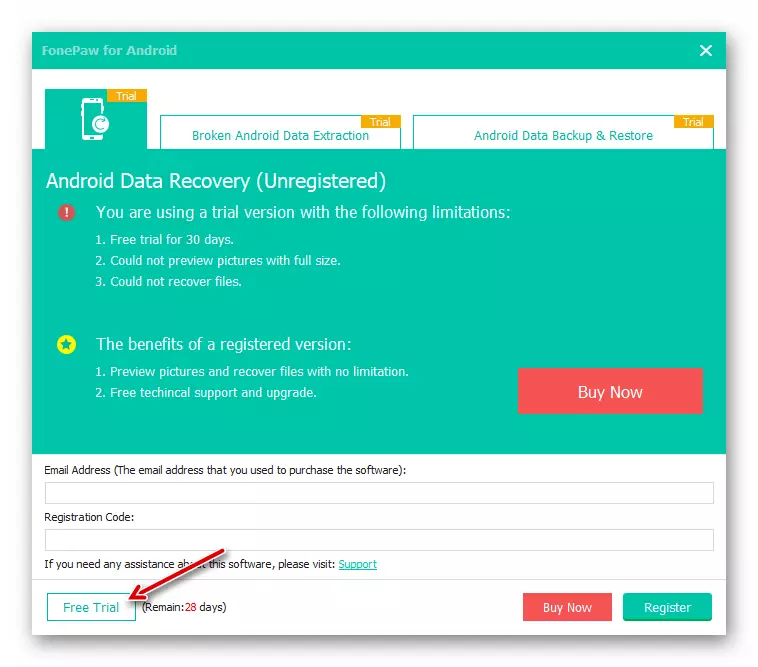
Pēc tam atveriet sadaļu "Android Data Recovery".

- Ierīcē atveriet iestatījumus izstrādātājiem un aktivizēt "USB Debug" funkciju.
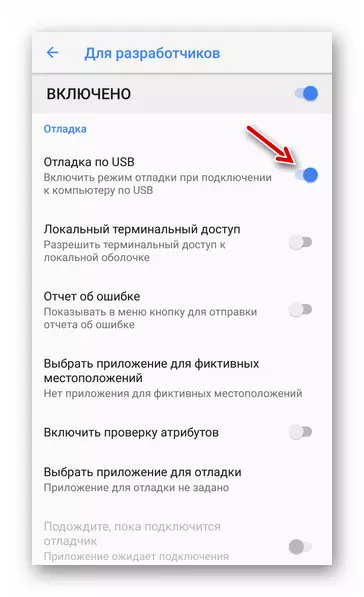
Ja izstrādātāja režīms sistēmā nav iekļauts, jūs varat uzzināt, kā to izdarīt, lasot attiecīgos materiālus mūsu tīmekļa vietnē.
Lasīt vairāk:
Kā iespējot izstrādātāja režīmu Android
Kā iespējot USB atkļūdošanas režīmu Android
- Pēc tam pievienojiet sīkrīku datoram, izmantojot USB vadu un gaidiet atgūstamo dokumentu veidu sarakstu. Lai paātrinātu procesu, "Kontakti un ziņojumi" kategorijā atstājiet tikai "ziņojumus" un noklikšķiniet uz pogas "Next".

- Tiks uzsākta viedtālruņa vai planšetdatora skenēšanas process, kurā lietderība būs nepieciešama sakņu tiesības.
Tā rezultātā jūs saņemsiet sarakstu ar zaudēto dialogu ar visu to saturu. Izmantojot programmu iegādāto versiju, varat atzīmēt vēlamos ziņojumus un noklikšķiniet uz "Atgūt", lai tos atjaunotu tieši ierīcē.

Protams, šī metode nav bezmērķīga. Var gadīties, ka ierīce vai programmaparatūra vienkārši nav saderīga ar iesniegto lietderību. Tomēr saskaņā ar Izstrādātāja pieteikumu, Fonepaw atbalsta vairāk nekā 8 tūkstošus Android ierīces, un, ja ierīce ievada šo numuru, datu atgūšanas procedūra būs veiksmīga.
2. metode: Dr.fone Android Toolkit
Universālie līdzekļi, lai risinātu dažādas problēmas ar mobilajām sīkrīkiem, piedāvā arī Wondershare. Dr.fone programmā ir rīki datu pārsūtīšanai, sistēmas kļūdu labošanai, ekrāna atbloķēšanai un citām noderīgām funkcijām, ieskaitot zaudēto datu atgūšanu.
Lai strādātu ar šo lietderību, ir ieteicams, lai ierīcē būtu augstākas tiesības. Tomēr, pat ja tie trūkst, remote informācijas meklēšanas procesā programma mēģinās patstāvīgi saņemt sakni.
Lejupielādēt Dr.Fone Android Toolkit
- Ievietojiet rīku no oficiālās vietnes un instalējiet to savā datorā.
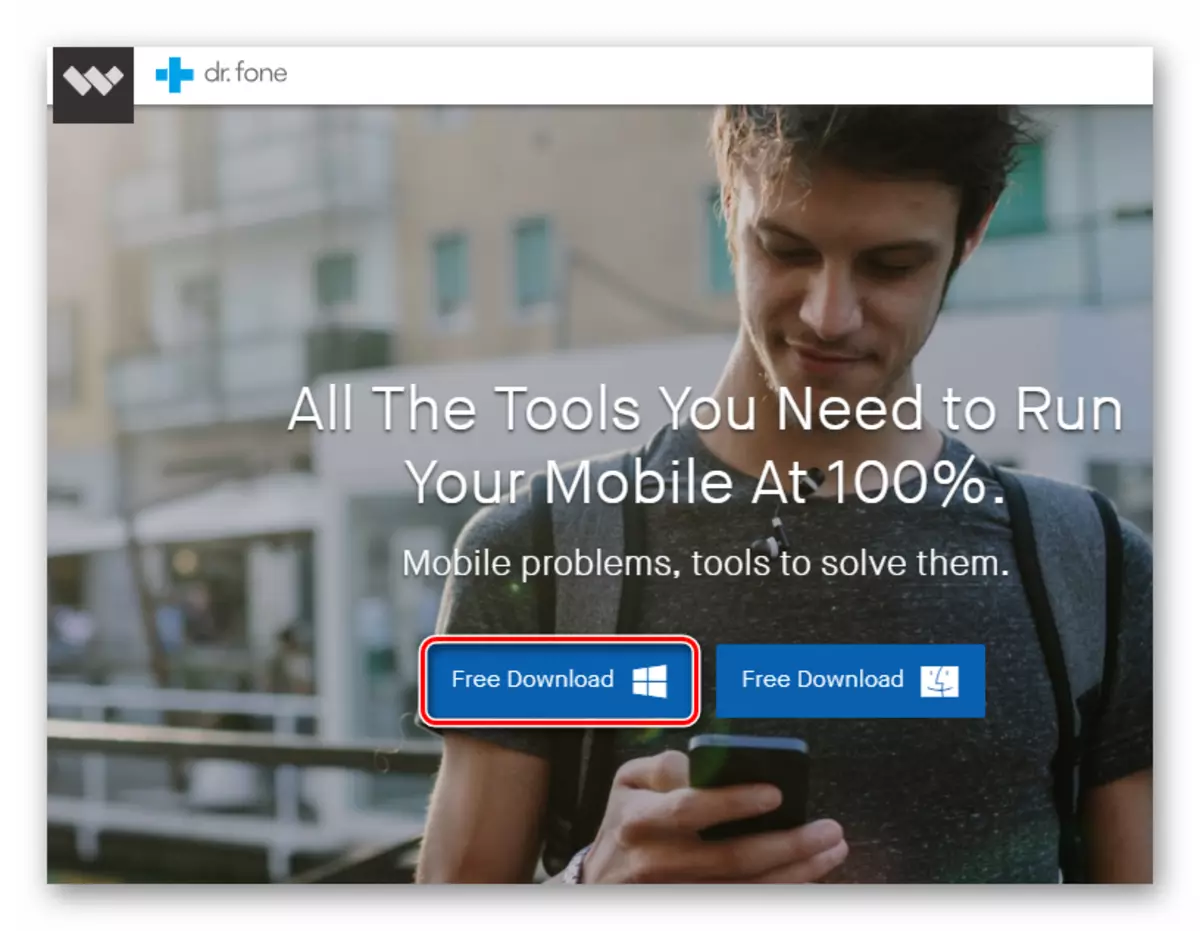
- Tad sāciet Dr.Fone un dodieties uz sadaļu "Atgūt".
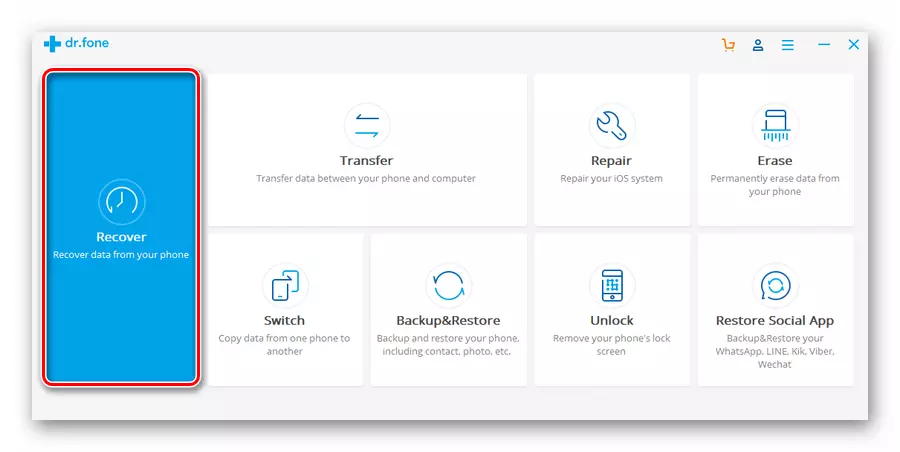
- Pievienojiet viedtālruni vai planšetdatoru ar aktivizētu atkļūdošanas režīmu datoram, izmantojot USB vadu un pagaidiet, līdz ierīce atklāt programmu.
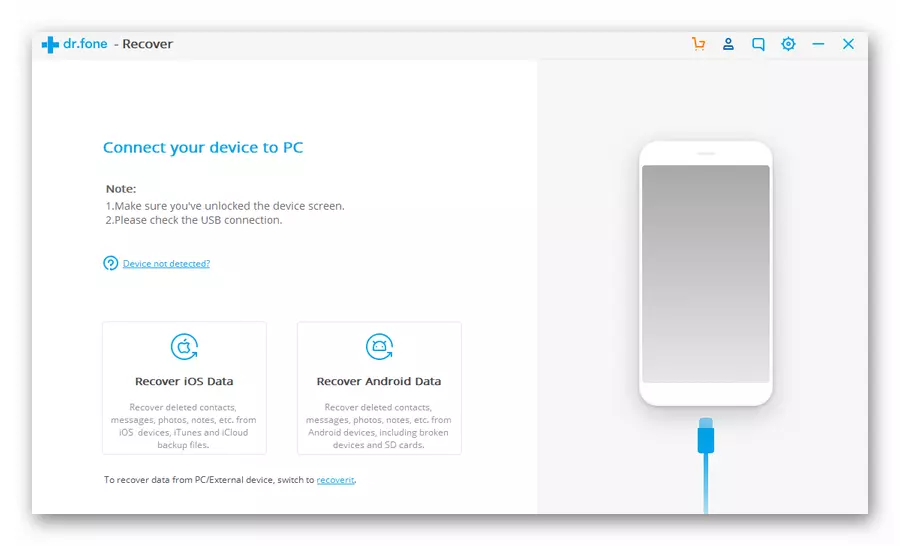
Šajā procesā, ja nepieciešams, izvēlieties, ar kādu ierīci jūs plānojat strādāt, un noklikšķiniet uz "Next".
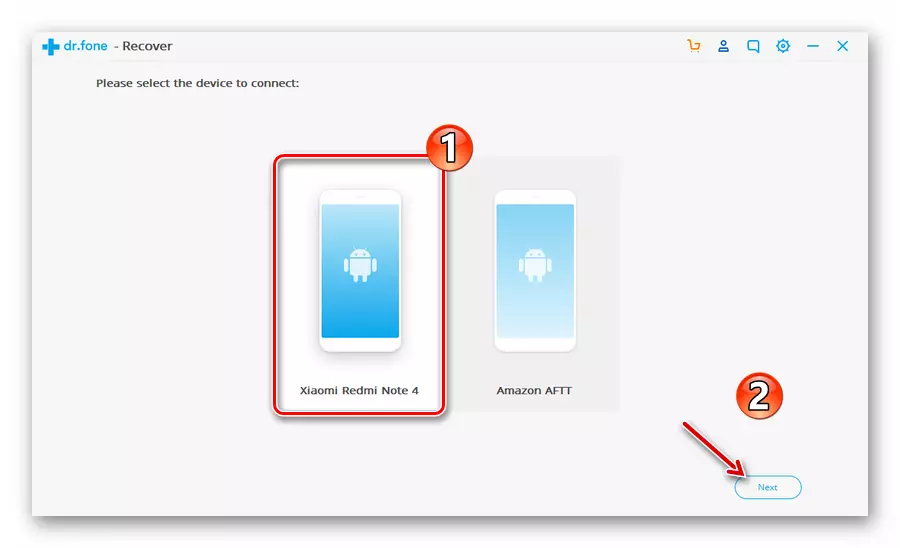
- Pēc veiksmīgas pievienošanas Dr.Fone piedāvās atzīmēt datu kategorijas atgūšanai. Mūsu gadījumā jūs varat atstāt tikai vienumu "Ziņapmaiņa". Lai dotos uz nākamo soli, noklikšķiniet uz "Next".

- Programma veiks sagatavošanas procedūras, kura vajadzības gadījumā tiks instalēta sakne. Vai lietderība pieprasīs esošās lielvaras tiesības, kas viņai būs jāsniedz.
Lai sāktu skenēt ierīces atmiņu par zaudētiem datiem, noklikšķiniet uz Sākt.

- Dr.Fone analizēs ierīces saturu un parāda iepriekšējo attālāko SMS sarakstu, kas mums nepieciešams.

Skenēšanas process pats var aizņemt ļoti ilgu laiku: vidēji tas ir 5-30 minūtes. Bet, ja dati, kurus mēģināt atjaunot, ir patiešām svarīgi, lai sasniegtu pozitīvu rezultātu, jūs varat gaidīt.
Lasiet arī: atjaunojiet attālos failus uz Android
Tā rezultātā jāatzīmē, ka rakstā aprakstītās metodes ne vienmēr tiek aktivizētas. Tas viss ir atkarīgs no ierīces un tās programmatūras komponenta īpašībām. Piemēram, ja jūs izmantojat Burvju kā sakņu pareizo pārvaldnieku, var rasties grūtības, nodrošinot vairākus privilēģijas uz iepriekš minētajiem uzņēmumiem. Tas, savukārt, padarīs procedūru, lai skenētu ierīces atmiņu virspusēji, un rezultāts darbam fonepaw vai Dr.Fone ir neparedzama. Bet mēģiniet, protams, tas ir nepieciešams, jo īpaši, ja ir patiešām svarīga informācija par zirgu.
